Как соответствовать требованиям 54-ФЗ при использовании Яндекс.Кассы¶
Если вы используете Яндекс.Кассу, то сможете автоматизировать пробитие чеков на онлайн-кассе, чтобы соответствовать требованиям закона 54-ФЗ. В статье описано, как настроить CS-Cart, чтобы передавать данные для чеков в Яндекс.Кассу.
Примечание
Если вы не используете Яндекс.Кассу, есть альтернативный вариант для соответствия 54-ФЗ — модуль “АТОЛ Онлайн”.
Шаг 1. Настраиваем личный кабинет Яндекс.Кассы¶
Перед тем, как отправлять данные о чеках из CS-Cart в Яндекс.Кассу, необходимо заполнить настройки, связанные с 54-ФЗ, в личном кабинете Яндекс.Кассы.
- Укажите, что будете работать с онлайн-кассой через Яндекс.Кассу.
- Выберите партнёра Яндекс.Кассы, у которого покупается или арендуется онлайн-касса.
- Укажите другие необходимые данные.
Шаг 2. Настраиваем способы оплаты¶
Откройте страницу Администрирование → Способы оплаты в панели администратора CS-Cart.
Нажмите на название способа оплаты, который использует процессор “Яндекс.Касса”.
Откроется окно редактирования способа оплаты. Перейдите на вкладку Настроить.
Поставьте галочку Отправлять данные для чеков в Яндекс.Кассу (54-ФЗ)
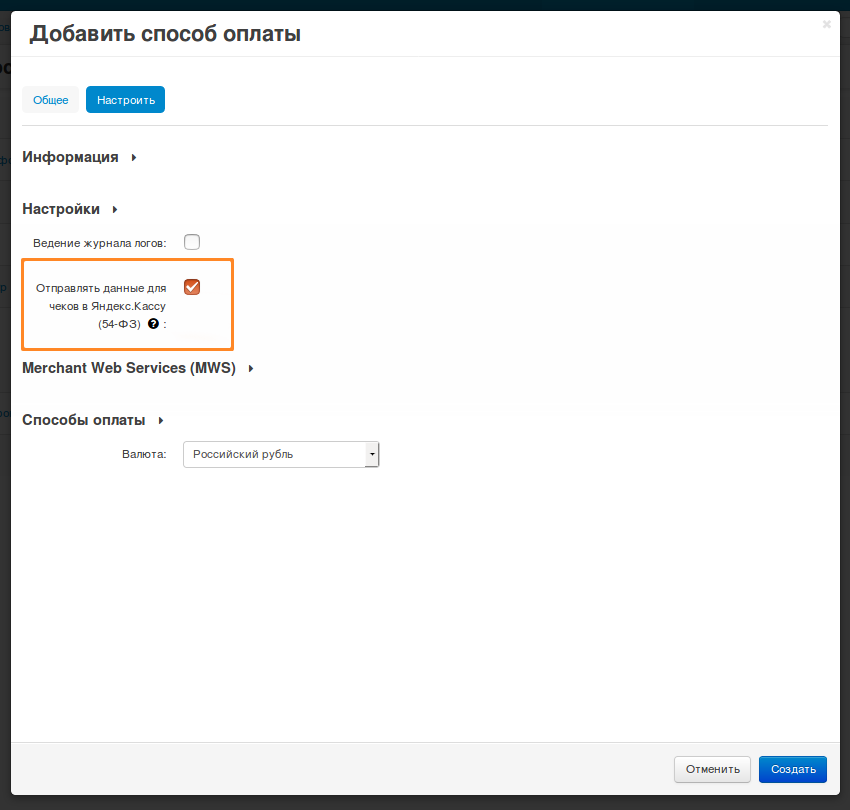
Предупреждение
Если у вас включен модуль “АТОЛ Онлайн”, то он добавит настройку Отправлять данные для чека в АТОЛ Онлайн на вкладку Общее у всех способов оплаты. Эта настройка нужна для тех, кто не использует Яндекс.Кассу, а отправляет данные в АТОЛ Онлайн напрямую. Рекомендуем не отправлять данные одного и того же способа оплаты одновременно в Яндекс.Кассу и в АТОЛ Онлайн.
Нажмите кнопку Сохранить.
Повторите шаг 2 для остальных способов оплаты, которые используют процессор Яндекс.Касса.
Шаг 3. Настраиваем налоги¶
Примечание
Начиная с версии CS-Cart 4.6.2, для корректной работы сервиса “Яндекс.Касса” необходимо, прежде всего, настроить существующие налоги с помощью модуля “Налоговые ставки РФ”.
Откройте страницу Администрирование → Доставка и налоги → Налоги в панели администратора CS-Cart.
Нажмите на название существующего налога (или создайте новый налог).
Выберите соответствующий Тип НДС для Яндекс.Кассы. Этот тип НДС будет отправляться в Яндекс.Кассу в чеке заказа.
Примечание
В зависимости от того, стоит ли галочка Цена включает налог, вы сможете выбрать разные типы НДС.
Нажмите кнопку Сохранить.
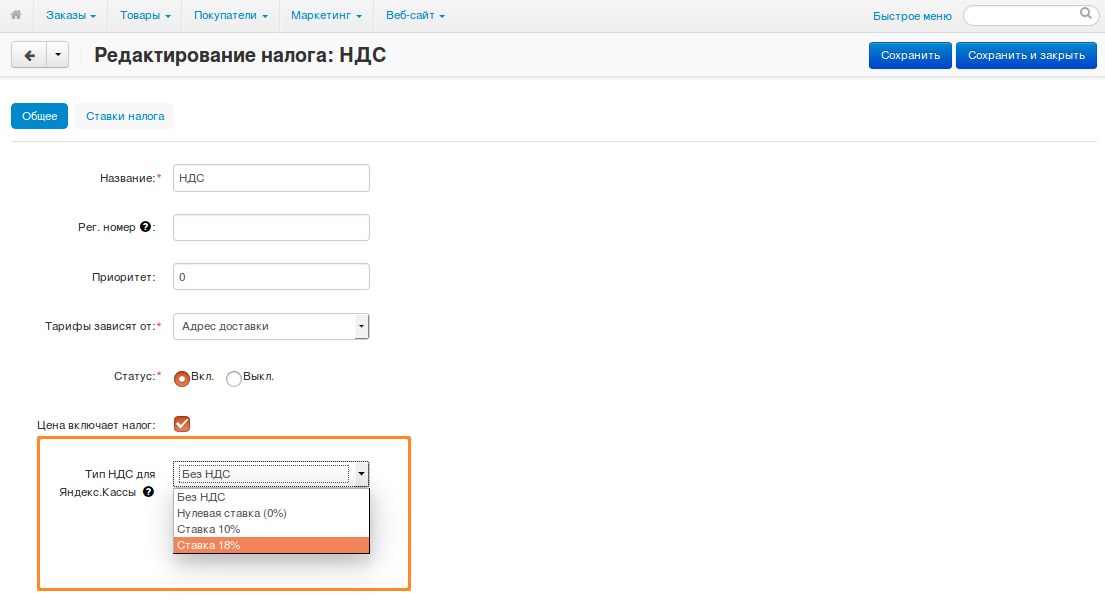
Включите этот налог в следующих местах:
- Администрирование → Способы доставки — на страницах редактирования всех способов доставки, которые облагаются этим налогом.
- Товары → Товары — на страницах редактирования всех товаров, которые облагаются этим налогом.
